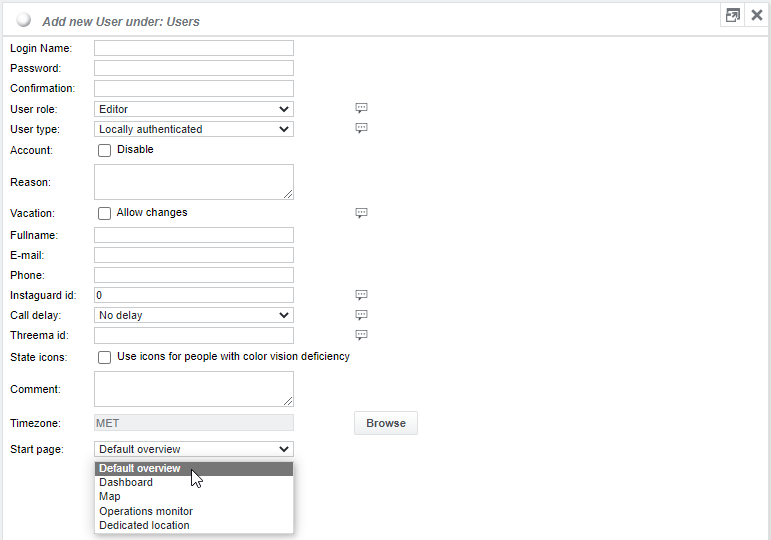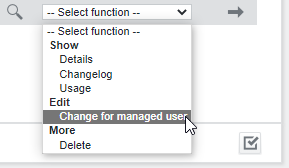المستخدمون
الخطوات التالية ليست مخصصة للمستخدمين الذين تتم إدارتهم في LDAP والذين هم جزء من مجموعة مستخدمين مطابقة في محرك SKOOR. يتم إنشاء هؤلاء المستخدمين تلقائياً في وقت تسجيل الدخول.
بالنسبة للمستخدمين الذين تتم إدارتهم في محرك SKOOR، حدد إضافة مستخدم في القائمة المنسدلة المستخدمون أو انقر فوق الرمز الموجود على يسار القائمة:
قم بتكوين المستخدم الجديد على الشاشة التالية:
دعوة مستخدمين جدد
يمكن دعوة مستخدمين محليين جدد إلى نظام SKOOR من خلال تكوين المستخدم بدون كلمة مرور وعنوان بريد إلكتروني. في الوقت الذي يتم فيه حفظ التهيئة، يتلقى المستخدم رسالة بريد إلكتروني تحتوي على رابط لتسجيل الدخول وتعيين كلمة مرور. الرابط صالح لمدة 30 يومًا.
في حالة عدم استجابة المستخدم لهذه الدعوة في الوقت المناسب، يمكن تشغيلها مرة أخرى يدوياً. يتوفر ذلك في وضع تحرير المستخدم باستخدام الزر "إرسال بريد" أو عبر قائمة الخيارات "إرسال بريد دعوة".
الإعدادات
الإعداد | الوصف |
|---|---|
اسم تسجيل الدخول | أدخل اسم تسجيل الدخول الأحرف الخاصة المسموح بها: ".", "-", "_", "@" |
كلمة المرور/التأكيد | أدخل كلمة المرور مرتين |
دور المستخدم |
|
نوع المستخدم |
|
تعطيل الحساب | تعطيل الوصول لهذا المستخدم |
السبب | نص للعرض على شاشة تسجيل الدخول إذا حاول مستخدم معطل الوصول إلى النظام |
كلمة المرور | يتوفر هذا الخيار فقط عندما يتم تعيين دور المستخدم على قراءة فقط أو مشغل. يمكن لهؤلاء المستخدمين تغيير كلمة المرور الخاصة بهم فقط إذا تم تحديد السماح بالتغييرات. خلاف ذلك، يجب على المستخدم المسؤول تغيير كلمة المرور. |
الإجازة | إذا تم تحديده، سيتمكن المستخدم من تعيين إجازة واحدة مع تاريخ البدء والانتهاء. الإجازات التي تم تعيينها على المستخدم ستحل محل الإجازة على أجهزة الإنذار المرتبطة بهذا المستخدم. إذا تم تغيير الإجازة أو حذفها بعد ذلك على جهاز إنذار، تظل الإجازة على المستخدم دون تغيير |
الاسم الكامل | يتم عرض هذه السلسلة في سطر الحالة عند تسجيل دخول المستخدم |
البريد الإلكتروني | عنوان البريد الإلكتروني للمستخدم. سيتم استخدام هذا من قبل
|
الهاتف | رقم هاتف المستخدم. سيتم استخدام هذا من قبل أجهزة الإنذار |
معرف إنستاغارد | المعرف الشخصي لجهاز إنذار s.GUARD. انظر جهاز إنذار Instaguard للحصول على التفاصيل |
تأخير المكالمة | تكوين تأخير للإنذارات الصوتية. انظر جهاز إنذار Instaguard للحصول على التفاصيل |
معرف ثريما | المعرف الشخصي لمستخدم Threema. راجع جهاز إنذار Threema للحصول على التفاصيل |
أيقونات الحالة | قم بتمكين خانة الاختيار لاستخدام أيقونات الحالة التي يمكن قراءتها بسهولة أكبر من قبل الأشخاص الذين يعانون من نقص في رؤية الألوان. لا يمكن تغيير خانة الاختيار هذه إذا كان المستخدم المحرر مُدار بواسطة LDAP. عندها يجب تغييرها على مستوى مجموعة المستخدمين |
تعليق | تعليق نصي حر |
المنطقة الزمنية | يمكن لكل مستخدم تحديد منطقة زمنية فردية. يمكن استعراض المناطق المتاحة من خلال النقر على زر "استعراض |
BSM ملء الشاشة | إظهار/إخفاء الرأس: يسمح هذا الخيار بتقليل عرض ملء الشاشة BSM بشكل إضافي عن طريق إزالة الرأس الرمادي. يتم تمكين الرأس افتراضيًا |
يسمح إعداد صفحة البدء بتحديد نقطة الدخول بعد تسجيل دخول المستخدم:
إعداد صفحة البدء | الوصف |
|---|---|
نظرة عامة افتراضية | فتح عرض التكوين مع كائن /الجذر بعد تسجيل الدخول |
لوحة التحكم | افتح لوحة معلومات بعد تسجيل الدخول.
|
الخريطة | افتح خريطة بعد تسجيل الدخول. اختر آخر محدد من قبل المستخدم أو كائن خريطة محدد من القائمة المنسدلة |
شاشة العمليات | افتح شاشة العمليات بعد تسجيل الدخول. حدد آخر محدد من قبل المستخدم أو تكوين محدد لـ OPM من القائمة المنسدلة |
موقع مخصص | افتح SKOOR Engine في موقع محدد داخل شجرة الكائنات. تظهر قائمة منسدلة جديدة مع زر تصفح على اليمين. باستخدام هذا الزر، يمكن تحديد أي موقع في شجرة الكائنات. انقر فوق التالي لإتاحة الكائن الذي تم اختياره في القائمة المنسدلة وتحديده كصفحة بدء لهذا المستخدم |
تكوين المستخدم | للتكوينات المخصصة فقط |
انقر فوق موافق لإضافة المستخدم أو موافق إضافة التالي لإضافة المستخدم الحالي وإضافة مستخدم إضافي.
تكوين المستخدمين المُدارة خارجياً
يمكن تغيير بعض إعدادات المستخدم الخاصة بـ SKOOR حتى لو كان المستخدمون مُدارون من قبل نظام خارجي.
انقر فوق تغيير للمستخدم المُدار في قائمة وظيفة المستخدمين:
يمكن ضبط إعدادات مثل عنوان البريد الإلكتروني، أو رقم الهاتف، أو معرف إنستاغارد أو معرف ثريما بهذه الطريقة.
إذا تم توفير هذه الإعدادات أيضًا من قبل إدارة المستخدم الخارجية، فيمكن الكتابة فوقها عند تسجيل دخول المستخدم التالي